ping不通或丢包时如何进行链路测试?-九游平台
问题描述
在云服务器上访问其他网络资源时,出现网络卡顿。执行ping命令,存在丢包或时延过高的问题。
本节操作以tracert和mtr工具为例,介绍如何诊断丢包或时延过高的网络问题根因。
原因分析
丢包或时延较高可能是链路拥塞、链路节点故障、服务器负载高、系统设置问题等原因引起。
在排除云服务器自身原因后,您可以使用tracert或mtr工具进行进一步诊断。
使用网络诊断工具mtr可以帮助您确认网络问题的根因。
- windows:
- linux:
windows操作系统tracert介绍和使用
tracert是路由跟踪程序,tracert命令用来显示数据包到达目标主机所经过的路径,并显示到达每个节点的时间。tracert命令功能与ping命令类似,但获得的信息要比ping命令详细,它可以显示数据包所走的全部路径、节点的ip以及时间。
- 登录windows云服务器。
- 打开cmd命令窗,执行以下命令跟踪ip地址。
tracert ip地址/网站地址
例如:tracert www.example.com
对数据节点分析如下:
- tracert默认最大跳数30,第1列为起跳顺序号。
- tracert每次会发送三个数据包,第2、3、4列为对应三个数据包的返回时间。第5列为跳转的ip节点。
- 假如某一层中出现了“* * * request timed out”,那么则需要定位这层的问题,可能这里导致连接不到目标节点。
windows操作系统winmtr介绍和使用
- 登录windows云服务器。
- 通过浏览器访问公网,搜索并下载winmtr安装包。
- 解压缩winmtr安装包,winmtr无需安装,可以直接解压运行。
- 双击winmtr.exe,打开winmtr工具。
- 在winmtr窗口的host处,输入目的服务器ip地址或者域名,单击“start”。
- 根据实际情况,等待winmtr运行一段时间,单击“stop”,结束测试。如下图所示:
测试结果的主要信息如下:
- hostname:到目的服务器要经过的每个主机ip或域名。
- nr:经过节点的数量。
- loss%:对应节点的丢包率。
- sent:已发送的数据包数量。
- recv:已接收到响应的数量。
- best:最短的响应时间。
- avrg:平均响应时间。
- worst:最长的响应时间。
- last:最近一次的响应时间。
linux操作系统mtr介绍和使用
安装mtr
目前现有的linux发行版本都预装了mtr,如果您的linux云服务器没有安装mtr,则可以执行以下命令进行安装:
- centos 操作系统:
yum install mtr
- ubuntu 操作系统:
sudo apt-get install mtr
mtr相关参数说明
- -h/--help:显示帮助菜单。
- -v/--version:显示mtr版本信息。
- -r/--report:结果以报告形式输出。
- -p/--split:与 --report相对,分别列出每次追踪的结果。
- -c/--report-cycles:指定每次探测发送的数据包数量,默认值是10。
- -s/--psize:设置数据包的大小。
- -n/--no-dns:不对ip地址做域名解析。
- -a/--address:用户设置发送数据包的ip地址,主要用户单一主机多个ip地址的场景。
- -4:ipv4。
- -6:ipv6。
以本机到ip为119.xx.xx.xx的服务器为例。
执行以下命令,以报告形式输出mtr的诊断报告。
mtr 119.xx.xx.xx --report
回显信息如下:
[root@ecs-0609 ~]# mtr 119.xx.xx.xx --report start: thu aug 22 15:41:22 2019 host: ecs-652 loss% snt last avg best wrst stdev 1.|-- 100.xx.xx.xx 0.0% 10 3.0 3.4 2.8 7.5 1.3 2.|-- 10.xx.xx.xx 0.0% 10 52.4 51.5 34.2 58.9 6.3 3.|-- 10.xx.xx.xx 0.0% 10 3.2 5.0 2.7 20.8 5.5 4.|-- 10.xx.xx.xx 0.0% 10 1.0 1.0 1.0 1.1 0.0 5.|-- 192.xx.xx.xx 0.0% 10 3.5 4.2 2.8 11.6 2.5 6.|-- 10.xx.xx.xx 0.0% 10 35.3 34.5 6.0 56.4 22.6 7.|-- 10.xx.xx.xx 0.0% 10 3.3 4.7 3.1 14.7 3.6 8.|-- ??? 100.0 10 0.0 0.0 0.0 0.0 0.0
主要输出的信息如下:
- host:节点的ip地址或域名。
- loss%:丢包率。
- snt:每秒发送的数量包的数量。
- last:最近一次的响应时间。
- avg:平均响应时间。
- best:最短的响应时间。
- wrst:最长的响应时间。
- stdev:标准偏差,偏差值越高,说明各个数据包在该节点的响应时间相差越大。
winmtr和mtr的报告分析处理
以下图为例分析winmtr和mtr的报告。
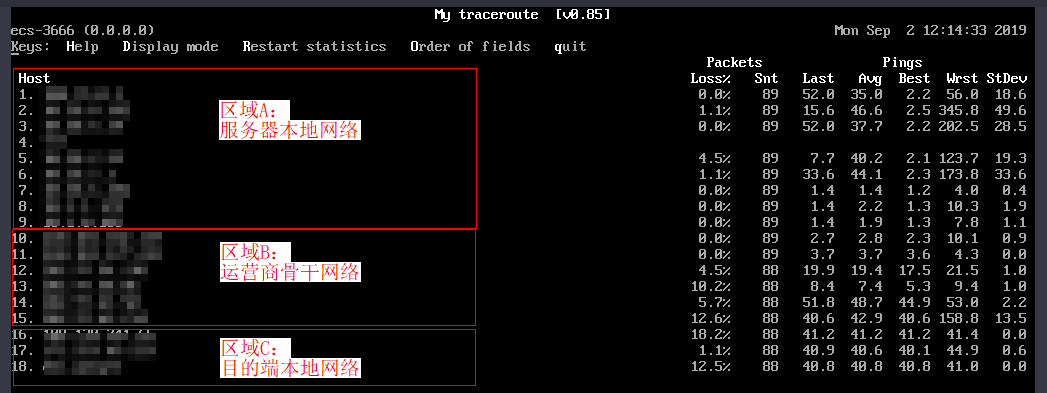
- 服务器本地网络:即图中a区域,代表本地局域网和本地网络提供商网络。
- 如果客户端本地网络中的节点出现异常,则需要对本地网络进行相应的排查分析。
- 如果本地网络提供商网络出现异常,则需要向当地运营商反馈问题。
- 运营商骨干网络:即图中b区域,如果该区域出现异常,可以根据异常节点的ip查询其所属的运营商,向对应运营商进行反馈。
- 目标端本地网络:即图中c区域,即目标服务器所属提供商的网络。
- 如果丢包发生在目的服务器,则可能是目的服务器的网络配置原因,请检查目的服务器的防火墙配置。
- 如果丢包发生在接近目的服务器的几跳,则可能是目标服务器所属提供商的网络问题。
常见的链路异常案例
- 目标主机配置不当
如下示例所示,数据包在目标地址出现了100%的丢包。从数据上看是数据包没有到达,其实很有可能是目标服务器网络配置原因,需检查目的服务器的防火墙配置。
host loss% snt last avg best wrst stdev 1. ??? 2. ??? 3. 1xx.x.x.x 0.0% 10 521.3 90.1 2.7 521.3 211.3 4. 11x.x.x.x 0.0% 10 2.9 4.7 1.6 10.6 3.9 5. 2x.x.x.x 80.0% 10 3.0 3.0 3.0 3.0 0.0 6. 2x.xx.xx.xx 0.0% 10 1.7 7.2 1.6 34.9 13.6 7. 1xx.1xx.xx.x 0.0% 10 5.2 5.2 5.1 5.2 0.0 8. 2xx.xx.xx.xx 0.0% 10 5.3 5.2 5.1 5.3 0.1 9. 1xx.1xx.xx.x 100.0% 10 0.0 0.0 0.0 0.0 0.0
- icmp限速
如下示例所示,在第5跳出现丢包,但后续节点均未见异常。所以推断是该节点icmp限速所致。该场景对最终客户端到目标服务器的数据传输不会有影响,分析时可以忽略此种场景。
host loss% snt last avg best wrst stdev 1. 1xx.xx.xx.xx 0.0% 10 0.3 0.6 0.3 1.2 0.3 2. 1xx.xx.xx.xx 0.0% 10 0.4 1.0 0.4 6.1 1.8 3. 1xx.xx.xx.xx 0.0% 10 0.8 2.7 0.8 19.0 5.7 4. 1xx.xx.xx.xx 0.0% 10 6.7 6.8 6.7 6.9 0.1 5. 1xx.xx.xx.xx 60.0% 0 27.2 25.3 23.1 26.4 2.9 6. 1xx.xx.xx.xx 0.0% 10 39.1 39.4 39.1 39.7 0.2 7. 1xx.xx.xx.xx 0.0% 10 39.6 40.4 39.4 46.9 2.3 8. 1xx.xx.xx.xx 0.0% 10 39.6 40.5 39.5 46.7 2.2
- 环路
如下示例所示,数据包在第5跳之后出现了循环跳转,导致最终无法到达目标服务器。出现此场景是由于运营商相关节点路由配置异常所致,需联系相应节点归属运营商处理。
host loss% snt last avg best wrst stdev 1. 1xx.xx.xx.xx 0.0% 10 0.3 0.6 0.3 1.2 0.3 2. 1xx.xx.xx.xx 0.0% 10 0.4 1.0 0.4 6.1 1.8 3. 1xx.xx.xx.xx 0.0% 10 0.8 2.7 0.8 19.0 5.7 4. 1xx.xx.xx.xx 0.0% 10 6.7 6.8 6.7 6.9 0.1 5. 1xx.xx.xx.65 0.0% 10 0.0 0.0 0.0 0.0 0.0 6. 1xx.xx.xx.65 0.0% 10 0.0 0.0 0.0 0.0 0.0 7. 1xx.xx.xx.65 0.0% 10 0.0 0.0 0.0 0.0 0.0 8. 1xx.xx.xx.65 0.0% 10 0.0 0.0 0.0 0.0 0.0 9. ??? 0.0% 10 0.0 0.0 0.0 0.0 0.0
- 链路中断
如下示例所示,数据包在第4跳之后就无法收到任何反馈。这通常是由于相应节点中断所致。建议结合反向链路测试做进一步确认。该场景需要联系相应节点归属运营商处理。
host loss% snt last avg best wrst stdev 1. 1xx.xx.xx.xx 0.0% 10 0.3 0.6 0.3 1.2 0.3 2. 1xx.xx.xx.xx 0.0% 10 0.4 1.0 0.4 6.1 1.8 3. 1xx.xx.xx.xx 0.0% 10 0.8 2.7 0.8 19.0 5.7 4. 1xx.xx.xx.xx 0.0% 10 6.7 6.8 6.7 6.9 0.1 5. 1xx.xx.xx.xx 0.0% 10 0.0 0.0 0.0 0.0 0.0 6. 1xx.xx.xx.xx 0.0% 10 0.0 0.0 0.0 0.0 0.0 7. 1xx.xx.xx.xx 0.0% 10 0.0 0.0 0.0 0.0 0.0 8. 1xx.xx.xx.xx 0.0% 10 0.0 0.0 0.0 0.0 0.0 9 1xx.xx.xx.xx 0.0% 10 0.0 0.0 0.0 0.0 0.0
相关文档
意见反馈
文档内容是否对您有帮助?
如您有其它疑问,您也可以通过华为云社区问答频道来与我们联系探讨




